最好用的ppt录屏软件推荐:电脑上最好用、操作最简单的ppt录屏软件有哪些值得推荐?9553最好用最流畅的pp...

软件介绍
ZD屏幕录像机中文破解版是一款功能强大的屏幕录制工具,它可以对屏幕演示的内容录制,例如播放PPT的时候直接录制,此外还支持剪切功能,可以对不需要的视频内容剪切,可以提取需要的视频。为此小编已经准备好了破解版,教程如下,有需要的赶紧来下载吧!
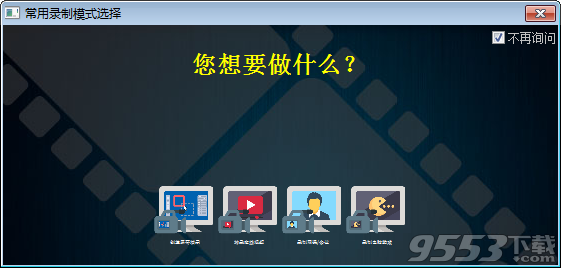
ZD屏幕录像机破解教程
1、双击安装包进行安装“SRSetup 11.2.1.exe”。点击“下一步”。
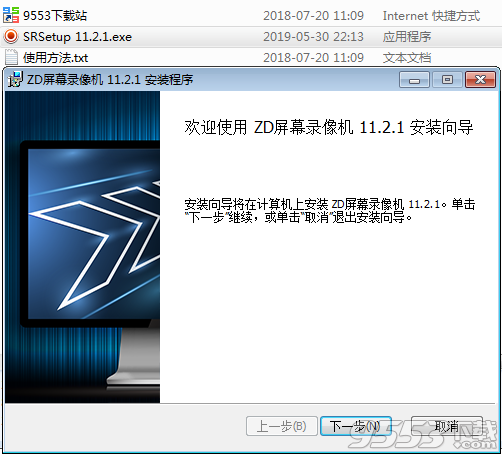
2、选择“我接受”,点击下一步。
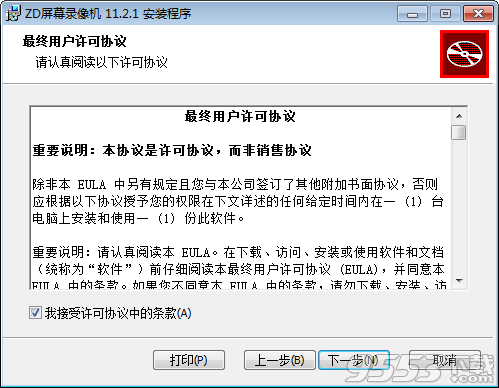
3、选择好安装目录。点击下一步即可。
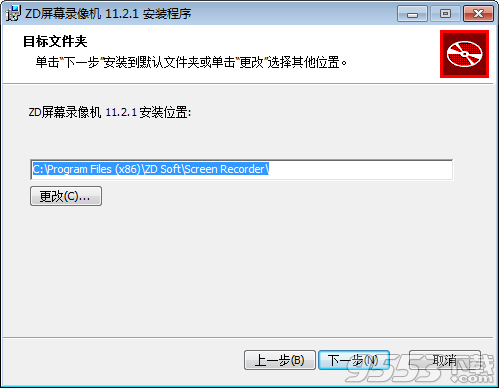
4、确认好后,点击“安装”即可,安装速度很快,最后完成安装。
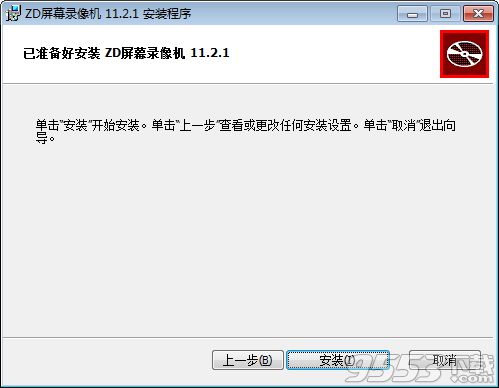
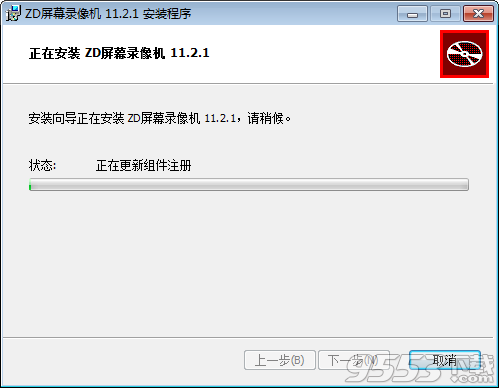

5、安装完成之后,会自动打开运行软件。你把软件关闭之后就会出现这个界面。点击“立即注册”。
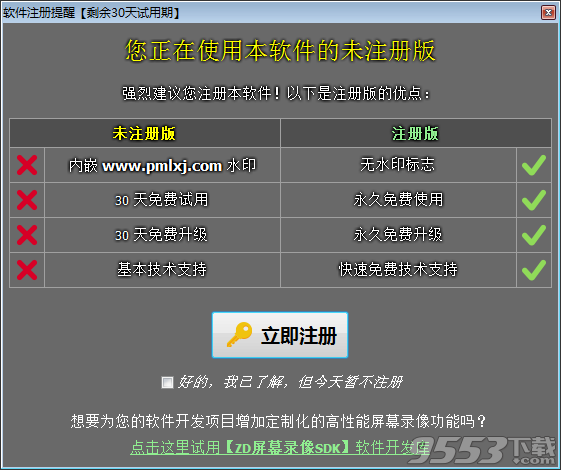
6、输入一些基本信息点击“激活”即可。
注册人:随便写
电邮:carrotchou@163.com
注册码:05628-C4FPJ-RCEB0-B41D1-VBE3F
注册人:随便写
电邮:carrotchou@163.com
注册码:DF0R8-EXPAA-42H52-9FHBF-018ET
注册人:随便写
电邮:carrotchou@163.com
注册码:F3P12-7DP2V-FREXX-2AEAN-LJBN2
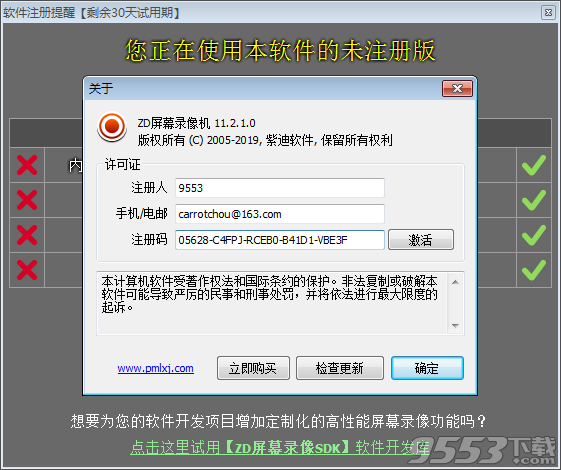
8、只要没输入错误就会提示软件注册成功,下次退出软件不会弹出30天试用。

软件优势
1、区域录屏
2、窗口录屏
3、全屏录屏
4、游戏录屏
5、录摄像头
6、扬声器录音
7、耳麦录音
8、麦克风录音
9、线路录音
10、动态缩放
11、屏幕标注
12、鼠标特效
13、徽标水印
14、直播推流
15、定时录制
16、屏幕截图
17、视频剪切
18、视频粘合
软件功能
1、快速录制屏幕教程
如果您想教不在身边的人如何在电脑上进行一系列操作的话,您大可不必为此费时费力地撰写传统图文形式的操作步骤文档,您只需打开ZD屏幕录像机软件,把想要演示的操作步骤在您的电脑上操作一遍,屏幕上发生的一切都可以被录制成一个视频文件,同时您也可以用鼠标直接在屏幕上画标注,亦可通过麦克风来录入您的口述讲解。录制完成后如果发现视频首尾有多余的内容也可以轻松剪切掉,也可以把分多段录制的视频粘合成一个视频。最后,您可以将视频教程发送或分享给需要的人,他们通过观看视频就能秒懂了,完美!

2、录制视频到本地硬盘
当今互联网上到处都是各种各样的在线视频,有时候您看到一些特别喜欢的视频可能会想保存下来收藏,以便即使在电脑没有联网的情况下也可以再看。有些视频网站支持通过安装其客户端软件来下载视频,但也有些网站并不支持。如果不想在电脑上安装一堆乱七八糟的视频网站客户端软件的话,您可以使用ZD屏幕录像机来转录屏幕上播放的视频到本地硬盘,就如同电脑里装了台录像机一样。

3、录制在线课程/视频会议
您是否曾遇到过这种情况——当您正在参与一个在线课程或视频会议的时候,突然有紧急的事情要处理而导致您必须暂时离开电脑,您将无法观看您缺席的部分?如果您不想在离开电脑的时候错失任何内容,或者您希望能够反复回看重要的在线课程或视频会议,您可以使用ZD屏幕录像机来全程录音录屏保存为本地视频,以便随时自由回看。

4、在线屏幕视频直播
在线视频直播是当今越来越流行的媒体传播方式,而游戏直播又是其中最热门的内容之一。市面上有一些工具软件可以帮助您捕捉电脑屏幕或摄像头画面并推流到视频网站上,ZD屏幕录像机就是其中一个不错的选择,因为它轻巧易用、捕屏性能高、设置不复杂,一键即可推流高品质视频到流媒体平台,让全世界都可以看见您的实时电脑屏幕或摄像头画面,展示您生产”的独一无二的内容。

系统配置要求
1、操作系统:Microsoft Windows XP / Vista / 7 / 8 / 8.1 / 10。
2、处理器:Intel / AMD 1.5 GHz 或更快处理器。
3、内存:1 GB 或更多可用系统内存。
4、硬盘:20 MB 安装软件所需硬盘空间。
5、显卡:NVIDIA / ATI / AMD / Intel 显卡。
6、软件:Windows 媒体播放器,或 VLC Player / PotPlayer 等。
更新日志
添加了一个日志记录系统,用于记录有助于调试的重要系统信息和错误信息
使Windows 7 Aero屏幕捕获不利用GPU加速,以避免潜在的黑屏问题
改进了屏幕分辨率初始化程序,以确保可以随时正确初始化屏幕分辨率
修复了如果捕获区域框架在动态捕获区域模式下可见,程序在录制结束时可能会崩溃的错误
相关专题
- ppt录屏软件
